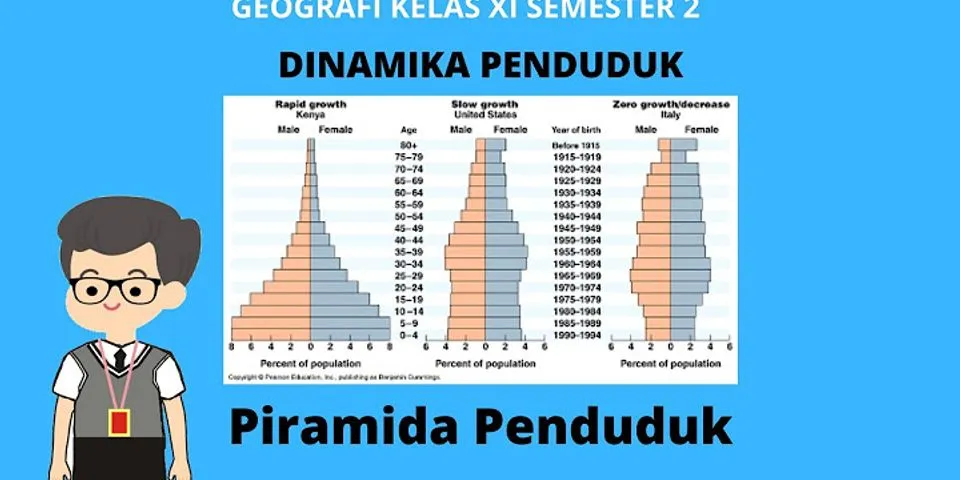Merdeka.com - Di era kiwari, laptop menjadi alat penting dalam mendukung pekerjaan maupun pembelajaran. Laptop pun memiliki berbagai jenis fungsi yang paling sederhana untuk kebutuhan administrasi sampai untuk para pemain gim dan desainer yang membutuhkan ukuran penyimpanan yang besar. Show
Namun tak jarang pula, setelah beberapa tahun memiliki laptop, laptop akan bermasalah. Salah satunya yang paling umum adalah laptop menjadi lemot atau lambat. Hal tersebut, tentu saja akan menghambat tugas-tugas Anda yang seharusnya bisa selesai lebih cepat. Laptop lemot bisa disebabkan oleh banyak hal. Mengetahui spesifikasi laptop cukup penting supaya tepat dalam penggunaannya. Misalnya, apabila laptop Anda memiliki RAM (Random Acces Memory) yang digunakan untuk penyimpanan data dan instruksi program. Ketika RAM Anda hanya sedikit namun Anda memaksakan untuk mengisi banyak data maupun software, maka hal tersebut akan membuat laptop Anda lemot. Berikut cara mengatasi laptop lemot yang dilansir dari liputan6: 2 dari 13 halaman
Cara mengatasi laptop lemot yang pertama adalah dengan memilah mana aplikasi yang Anda butuhkan dan tidak dibutuhkan. Apabila memang RAM laptop Anda sedikit, maka penting bagi Anda untuk mengurangi aplikasi yang tidak terlalu dibutuhkan. Banyaknya aplikasi pada laptop akan membuat kapasitas penyimpanan di Drive C akan penuh dan membuat sistem akan menjadi lama membaca harddisk. Setelah memilah aplikasi yang dibutuhkan dan yang tidak, Anda bisa mulai menguninstal aplikasi yang tidak dibutuhkan sehingga beban RAM akan berkurang. Kemudian coba perhatikan laptop Anda perbedaannya setelah mengurangi aplikasi tersebut. 3 dari 13 halaman
Apabila Anda merasa RAM maupun Drive C Anda masih banyak tersisa serta Anda tidak menggunakan banyak aplikasi namun laptop Anda lemot, mungkin hal tersebut disebabkan oleh virus. Virus pada perangkat elektronik menjadi salah satu penyakit yang membuatnya menjadi lemot. Gunakan aplikasi antivirus dan gunakan dengan semestinya. 4 dari 13 halaman
Seperti yang dijelas di awal, mengetahui spesifikasi laptop amat penting dalam penggunaan dan perawatan laptop. Hal ini berguna untuk memasangkan aplikasi sesuai dengan spesifikasi prosesor dan RAM yang dimiliki laptop. Jika terlalu memaksakan menginstall aplikasi, padahal laptop tidak mampu menampung atau menerimanya, maka siap-siap saja laptop menjadi lemot. 5 dari 13 halaman
Membuka aplikasi secara bersamaan dan berlebihan dapat menjadi salah satu penyebab laptop lemot, karena hal ini memaksakan kinerja RAM. Anda perlu menyesuaikan penggunaan aplikasi dengan spesifikasi laptop yang dimiliki. Atau Anda juga bisa mengaktifkan task manager untuk mengontrol penggunaan RAM pada saat menjalankan beberapa aplikasi sekaligus. 6 dari 13 halaman
Cara mengatasi laptop lemot berikutnya adalah dengan membersihkan desktop. menaruh banyak aplikasi di bagian desktop juga merupakan salah satu penyebab laptop lemot dalam merespon perintah dari user. Selain itu, pastikan juga untuk mengawasi aplikasi yang berjalan ketika laptop sedang dalam aktivitas starup. Usahakan jangan terlalu banyak aplikasi yang berjalan, karena ini akan menjadi penyebab laptop lemot. Sebab aplikasi tersebut menjadi working in background, yang diam-diam memakan kapasitas RAM. 7 dari 13 halaman
Cara mengatasi laptop lemot lainnya ada pada penambahan RAM. Namun jangan asal menambah kapasitas RAM, perhatikan spesifikasi RAM (RAM DDR3, atau RAM DDR3L, serta RAM DDR4) dan juga kapasitas maksimal RAM yang bisa diaplikasikan pada laptop. Anda bisa berkonsultasi di tempat service yang telah ditunjuk perusahaan yang mengeluarkan laptop Anda untuk cara yang lebih aman. 8 dari 13 halaman
Jika laptop sudah Anda sudah berusia tua, biasanya di atas 3 tahun, umumnya akan memiliki kinerja yang menurun. Untuk itu, salah satu solusinya adalah melakukan pembersihan drive C. Lakukan juga uninstall dari program dan juga aplikasi yang dianggap memberatkan kinerja laptop untuk meringankan kinerjanya. 9 dari 13 halaman
Usia laptop yang sudah tua tidak hanya mempengaruhi kinerja hardware saja, tapi juga software. Oleh karena itu, kamu perlu mereset atau install ulang software yang digunakan. Selain itu kamu juga bisa mengganti software yang sebelumnya, untuk meningkatkan kinerja perangkat laptop. 10 dari 13 halaman
Pendingin procesor untuk overclock atau procesor yang bekerja, berguna untuk membantu mendinginkan procesor lebih optimal, dan dibutuhkan thermal paste. Kalau suhu prosesor stabil, tentunya akan membantu kinerja laptop menjadi lebih stabil dan tidak cepat lemot. 11 dari 13 halaman
Ketika laptop overheat, hal tersebut akan menyebabkan kinerja laptop menurun dan laptop menjadi lemot. Salah satu perangkat untuk membuat kondisi laptop tetap dingin yaitu cooling pad. Laptop yang terbiasa overheat akan berakibat langsung pada RAM dan dan hardware lainnya sehingga menyebabkan eror. Oleh sebab itu memiliki cooling pad menjadi cukup penting dalam perawatan laptop. 12 dari 13 halaman
Harddisk HDD memiliki kecepatan data yang relative lambat. Untuk mengatasinya, sebaiknya kamu menggantinya dengan penyimpanan SSD. 13 dari 13 halaman
Untuk mengatasi aplikasi lemot, kamu bisa menggunakan aplikasi yang berfungsi mendukung kinerja laptop agar menjadi lebih cepat. Kamu bisa mencoba aplikasi seperti CCleaner, Razer Game Booster, IObit Advanced SystemCare, Advanced System Optimizer, dan lain sebagainya.
Suara.com - Jika dulu laptop merupakan barang mahal dan sulit dijangkau, kini mayoritas orang memilikinya karena sudah banyak mereka laptop dengan harga yang terjangkau. Hanya saja, seperti yang sudah diketahui ada harga tentu ada kualitas. Laptop yang murah akan menawarkan spesifikasi seadanya dan performanya tak terlalu prima. Sehingga kemungkinan lemot bisa saja terjadi jika intensitas penggunaannya pun setiap hari. Laptop lemot seringkali membuat kesal apalagi jika pekerjaan sehari-hari mengandalkan perangkat ini. Pekerjaan akan terhambat karena untuk browsing saja sulit. Masalah laptop lemot ini pasti akan tetap kita temui. Untuk mengatasinya, simal ulasan di bawah ini yang dilansir dari ranahnetizen.com. Baca Juga: Cara Ganti Password Wifi Lewat Hp dan Laptop, Ikuti Langkah Ini 1. Hapus Sampah di Recycle Bin 2. Instal Antivirus Selalu update database antivirus secara berkala. Sebab bisa jadi setiap harinya akan ada virus baru yang menyerang laptop. Antivirus akan mendeteksi adanya virus sehingga bisa menghindarkan. 3. Jangan Menjalankan Program yang Berat 4. Custom Virtual Memory Baca Juga: 6 Laptop Touchscreen Murah, Harga Mulai 4 Jutaan 5. Perbesar Kapasitas RAM dan Harddisk Cara mengatasi laptop lemot sebenarnya cukup mudah jika kamu sudah tahu caranya. Berikut ini Jaka jelaskan cara agar laptop kamu tidak lemot lagi.
Cara mengatasi laptop lemot bisa kamu lakukan dengan beberapa cara mudah asalkan kamu tahu penyebab utama yang membuat kinerja laptopmu menurun. Gak cuma PC, laptop pun juga nggak lepas dari berbagai permasalahan. Salah satunya adalah laptop lemot setelah sekian lama digunakan. Bahkan beberapa di antara kamu mungkin juga pernah mengalami laptop baru lemot padahal kamu baru membelinya beberapa waktu lalu, geng. Nah, kali ini Jaka akan mengulas penyebab laptop lemot dan cara mengatasi laptop lemot yang bisa kamu praktikkan dengan mudah. Simak, yuk! Sebelum mulai mengatasi laptop yang lemot, ada baiknya kamu ketahui terlebih dahulu apa akar permasalahan yang membuat laptop lemot. Terdapat beberapa faktor penyebab laptop lemot saat internetan atau bahkan saat sedang tidak melakukan aktivitas sekalipun.
ADVERTISEMENT Cara Mengatasi Laptop Lemot untuk Windows 7, 8, 10Sudah tahu kira-kira kenapa laptop lemot? Kalau begitu, kamu bisa mulai mengatasinya dengan cara yang paling sesuai dengan penyebab utamanya. Cara mengatasi laptop yang lemot di bawah ini umumnya akan sangat berguna bagi para pengguna OS Windows, seperti Windows 7, Windows 8, dan Windows 10. Bahkan mungkin tanpa aplikasi atau install ulang sekalipun, kamu tinggal ikuti beberapa cara agar laptop tidak lemot yang bakal Jaka ulas selengkapnya di bawah ini! 1. Mengganti Harddisk (HDD) dengan SSDSumber foto: techradar.comJika ternyata permasalahan datang dari harddisk (HDD), langkah awal yang bisa kamu lakukan adalah melakukan proses defrag untuk menyegarkan kembali performanya. Kalau cara mengatasi laptop lemot Windows 10 dan lainnya ini ternyata masih kurang ampuh, kamu bisa mengganti ke HDD terbaru atau menggunakan Solid State Drive (SSD). Perbedaan HDD dan SSD selain pada performanya, tentu akan membuat proses booting menjadi lebih cepat dan responsif. Sangat disarankan untuk menggunakan SSD hanya untuk memuat sistem operasi saja, karena ukurannya yang saat ini terbilang kecil dan harganya yang juga cukup mahal dibanding HDD. 2. Melakukan Upgrade Kapasitas RAMSumber foto: laptopmag.com (Cara agar laptop tidak lemot paling mudah dengan beli dan tambah RAM.)Selain melakukan upgrade pada HDD, kamu juga bisa mencoba cara mengatasi laptop lemot pada Windows 10 dan lainnya dengan melakukan penambahan kapasitas RAM pada laptop yang kamu miliki. Umumnya, pabrikan laptop akan membekali laptop kamu dengan kapasitas RAM berkisar antara 2-4GB. Padahal untuk menjalankan software saat ini membutuhkan laptop RAM 8GB, geng. Untuk itu, kamu bisa menambahkan RAM pada slot yang tersedia. Namun sebelumnya, pastikan dahulu tipe RAM (DIMM atau SODIMM), kapasitas, dan kecepatannnya, ya! 3. Melakukan Perawatan Hardware Secara RutinSumber foto: bestcpucoolers.comSangat banyak orang yang terkadang melupakan hal penting yang satu ini. Ternyata agar performa laptop bisa tetap ngebut, kamu perlu sesekali melakukan perawatan hardware. Selain membersihkan sampah laptop, setidaknya kamu juga harus melakukan cara mengatasi laptop lemot Windows 8 dan lainnya ini minimal setahun sekali, loh. Cara membersihkan laptop agar tidak lemot bisa dimulai dari kipas, motherboard, hingga penggantian thermal paste pada bagian prosesor laptop, geng. Cara Mengatasi Laptop Lemot Lainnya...4. Pakai Aksesori Pendukung LaptopSumber foto: digitaltrends.comSalah satu penyebab laptop lemot adalah overheat yang juga mempengaruhi kinerja dan performa. Kamu bisa menambahkan aksesori misalnya cooling pad atau kipas tambahan agar suhu laptop tetap terjaga. Selain itu kamu juga bisa menggunakan vacuum cooler yang juga bisa menyedot udara panas keluar yang fungsinya juga sama-sama untuk menjaga suhu laptop agar tetap dingin. Cara membuat laptop tidak lemot saat internetan dan melakukan aktivitas lainnya ini memang terdengar sepele, tapi dampaknya lumayan terasa, lho! 5. Melakukan Full Scan dengan Software AntivirusSumber foto: hostpapa.ca (Melakukan scan virus sukses sebagai cara mengatasi laptop ngelag karena virus.)Virus biasanya akan membuat kinerja laptop menjadi lebih ekstra sehingga akan terasa lemot saat kamu gunakan. Salah satu solusi permasalahan ini tentu adalah dengan software antivirus terbaik. Banyak rekomendasi software antivirus laptop yang bisa digunakan. Nah, Jaka juga sarankan untuk melakukan full scan secara rutin minimal seminggu sekali. Selain itu, jangan lupa untuk mematikan fitur automatic scan agar antivirus tidak berjalan di background kamu dan membuat laptop kamu malah tambah lemot! 6. Uninstall Software yang Tidak DiperlukanSumber foto: ghacks.netPernah merasakan laptop baru sudah lemot padahal baru kamu beli? Saat menggunakan laptop, Jaka yakin pasti kamu sudah install banyak software hingga nggak terhitung jumlahnya, kan? Kenyataannya, banyak dari software tersebut yang jarang kamu pakai. Nah, untuk cara mengatasi laptop hang dan lemot, lakukan uninstall software yang tidak diperlukan tersebut, geng. Cara mengatasi laptop lemot pada Windows 10 ini bisa melalui menu bawaan yang terdapat pada Settings atau menggunakan software uninstaller, seperti CCleaner dan lainnya. 7. Pakai Software Versi Lama Atau Versi LiteSumber foto: versionmuseum.comEits, jangan pernah gengsi buat pakai software lama! Pasalnya, update software terbaru walau memberikan banyak fitur, namun bisa saja membebani perangkatmu. Sebagai solusinya, kamu bisa melakukan cara memperbaiki laptop lemot dengan meng-install software versi lama yang umumnya punya fitur esensial yang nggak jauh berbeda dibanding versi update-nya. Misalnya saja kamu bisa mendapatkan Adobe Photoshop CS2, Microsoft Office 2013, dan lainnya, geng. Di mana beberapa software itu tentu lebih ringan dan bahkan bisa kamu dapatkan gratis, lho! 8. Gunakan Software BoosterSumber foto: ccleaner.com (Cara membersihkan laptop agar tidak lemot dengan membersihkan "sampah" dengan software booster.)Penggunaan yang kurang optimal bisa membuat kinerja laptop lambat dan terganggu. Makanya untuk mempermudah, kamu bisa meng-install software-software pendukung kinerja seperti aplikasi booster. Banyak kok software yang bisa kamu coba, seperti CCleaner dann Advance System Care, dan lainnya. Cara mengatasi laptop lemot tanpa install ulang ini wajib banget kamu coba. Software booster akan melakukan optimalisasi, misal menghapus history browser, menghapus cookies dan cache, menghapus recycle bin, dan lainnya yang memengaruhi kinerja laptop. 9. Membersihkan Sampah LaptopSelain itu, ada juga cara mengatasi laptop lemot dengan Temp, yakni membersihkan Temporary Files yang tertimbun di laptopmu, geng. Berikut ini langkah yang bisa kamu lakukan untuk membersihkan sampah di laptop dengan perintah pada Run agar laptop kembali ngebut.
Seperti yang kamu lihat pada contoh gambar yang Jaka sertakan, perintah ini akan menunjukkan puluhan hingga ratusan temporary file yang tersimpan pada laptop kamu. Kamu bisa menghapus semua file ini, atau bila ada program tertentu yang ingin kamu pertahankan temporary file-nya kamu bisa mencarinya terlebih dahulu dan tidak menyertakannya pada proses penghapusan. Metode satu ini sendiri sangat populer dan dikenal sebagai 'cara mengatasi laptop lemot TikTok', sebab banyak seleb TikTok yang menyarankan cara ini untuk meningkatkan performa laptop, geng. 10. Menghilangkan Virus di Laptop dengan CMDSelain menggunakan software antivirus, kamu juga bisa menggunakan Command Prompt alias CMD untuk menghilangkan virus yang menyebabkan laptop lemot. Cara mengatasi laptop lemot dengan CMD ini bisa dipraktikkan pada laptop maupun PC atau komputer dengan sistem operasi Windows semua versi. Simak baik-baik, ya!
11. Gunakan Sistem Operasi Desktop RinganSumber foto: linuxinsider.comSudah jatuh cinta banget dalam memakai sistem operasi desktop yang satu ini? Padahal meski terbilang sangat produktif, namun Windows tergolong cukup berat, loh. Nah, jika kamu menggunakan laptop dengan spesifikasi pas-pasan ada baiknya kamu beralih sistem operasi selain Windows seperti Linux OS agar laptop tidak lemot. Salah satunya adalah Endless OS yang bisa kamu pakai secara gratis! Tentunya, cara ini bisa juga kamu lakukan sebagai cara mengatasi laptop lambat saat dihidupkan. 12. Install Ulang OS WindowsSumber foto: tipstrix.comJalan keluar terakhir untuk cara mengatasi laptop ngelag, lemot, atau hang adalah dengan melakukan install ulang Windows, geng. Di sini juga kamu bisa mengetahui kenapa laptop lemot. Apakah error disebabkan karena software atau hardware. Misalnya saja laptop lemot setelah update Windows, geng. Untuk melakukan install ulang OS Windows, Jaka sudah pernah ulas pada artikel sebelumnya. Caranya gampang dan kamu hanya cukup menggunakan flashdisk, loh! Akhir KataNah, itulah dia penyebab sekaligus cara mengatasi laptop lemot yang mudah dan gampang untuk kamu praktikkan sendiri. Jaka yakin kamu bisa melakukannya sendiri kok, geng. Bagaimanakah pendapat kamu tentang penyebab laptop lemot dan cara mengatasinya tadi, geng? Ingin memiliki laptop mumpuni untuk tugas, main games, dan kerja? Cek video di bawah ini!Baca juga artikel seputar Laptop atau artikel menarik lainnya dari Fanandi Prima Ratriansyah ARTIKEL TERKAIT
7 Cara Memperbaiki Keyboard Laptop Tidak Berfungsi | Bisa Normal Lagi!
23 Laptop RAM 8 GB Murah Terbaik 2022, Spek Tinggi Mulai Rp4 Jutaan!
10 Anti Virus Terbaik untuk PC dan Laptop, Dijamin Gratis dan Bikin Bersih!
Cara Install Windows 10 dengan Flashdisk | Lengkap dengan Gambar!
15 Laptop Core i5 Berkualitas Termurah dan Terbaik di 2022, Mulai 5 Jutaan!
22 Laptop Gaming Murah Terbaik 2022, Mulai 5 Jutaan Bisa Main GTA V!undefined |

Pos Terkait
Periklanan
BERITA TERKINI
Toplist Popular
#1
#2
#5
#6
#9
Periklanan
Terpopuler
Periklanan
Tentang Kami
Dukungan

Copyright © 2024 apacode Inc.